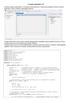Похожие презентации:
Программа для преобразования цветного изображения в черно-белое
1.
Программа для преобразования цветного изображения в черно-белоеПриступим к написанию приложения Windows Forms в среде разработки Visual Studio на языке
программирования C#.
Создадим новый проект программы и разместим на форме 3 кнопки (Button) и 2 контейнера под
изображения PictureBox. Кнопки понадобятся для: открытия изображения, преобразования в чернобелое (в оттенки серого) и сохранения преобразованной картинки на компьютер.
Свойства кнопок Text изменим на:
Открыть
Ч/Б
Сохранить
Имена кнопок (Name), используемые при разработке, изменим на:
openButton
grayButton
saveButton
Размеры обоих PictureBox (Size) сделаем равными 400 x 400 пикселей.
Чтобы вокруг границ PictureBox отображалась рамка в виде сплошной тонкой линии, установим
значение свойства BorderStyle в положение FixedSingle.
Также у PictureBox свойство SizeMode сделаем равным Zoom. Данная настройка позволит
автоматически масштабировать отображаемые изображения в соответствии с размером PictureBox, при
этом сохраняя соотношения сторон исходной картинки.
Перейдём к написанию кода. Сначала закодируем обработку нажатий кнопок “Открыть” и
“Сохранить”:
// кнопка Открыть
private void openButton_Click(object sender, EventArgs e)
{
// диалог для выбора файла
OpenFileDialog ofd = new OpenFileDialog();
// фильтр форматов файлов
ofd.Filter = "Image Files(*.BMP;*.JPG;*.GIF;*.PNG)|*.BMP;*.JPG;*.GIF;*.PNG|All files (*.*)|*.*";
// если в диалоге была нажата кнопка ОК
if (ofd.ShowDialog() == DialogResult.OK)
{
try
{
// загружаем изображение
pictureBox1.Image = new Bitmap(ofd.FileName);
}
2.
catch // в случае ошибки выводим MessageBox{
MessageBox.Show("Невозможно открыть выбранный файл", "Ошибка",
MessageBoxButtons.OK, MessageBoxIcon.Error);
}
}
}
// кнопка Сохранить
private void saveButton_Click(object sender, EventArgs e)
{
if (pictureBox2.Image != null) // если изображение в pictureBox2 имеется
{
SaveFileDialog sfd = new SaveFileDialog();
sfd.Title = "Сохранить картинку как...";
sfd.OverwritePrompt = true; // показывать ли "Перезаписать файл" если пользователь указывает имя файла, который уже существует
sfd.CheckPathExists = true; // отображает ли диалоговое окно предупреждение, если пользователь указывает путь, который не
существует
// фильтр форматов файлов
sfd.Filter = "Image Files(*.BMP)|*.BMP|Image Files(*.JPG)|*.JPG|Image Files(*.GIF)|*.GIF|Image Files(*.PNG)|*.PNG|All files (*.*)|*.*";
sfd.ShowHelp = true; // отображается ли кнопка Справка в диалоговом окне
// если в диалоге была нажата кнопка ОК
if (sfd.ShowDialog() == DialogResult.OK)
{
try
{
// сохраняем изображение
pictureBox2.Image.Save(sfd.FileName);
}
catch // в случае ошибки выводим MessageBox
{
MessageBox.Show("Невозможно сохранить изображение", "Ошибка",
MessageBoxButtons.OK, MessageBoxIcon.Error);
}
}
}
}
Теперь напишем код кнопки, преобразующей цветное изображение в оттенки серого:
// кнопка Ч/Б
private void grayButton_Click(object sender, EventArgs e)
{
if (pictureBox1.Image != null) // если изображение в pictureBox1 имеется
{
// создаём Bitmap из изображения, находящегося в pictureBox1
Bitmap input = new Bitmap(pictureBox1.Image);
// создаём Bitmap для черно-белого изображения
Bitmap output = new Bitmap(input.Width, input.Height);
// перебираем в циклах все пиксели исходного изображения
for (int j = 0; j < input.Height; j++)
for (int i = 0; i < input.Width; i++)
{
// получаем (i, j) пиксель
UInt32 pixel = (UInt32)(input.GetPixel(i, j).ToArgb());
// получаем компоненты цветов пикселя
float R = (float)((pixel & 0x00FF0000) >> 16); // красный
float G = (float)((pixel & 0x0000FF00) >> 8); // зеленый
float B = (float)(pixel & 0x000000FF); // синий
// делаем цвет черно-белым (оттенки серого) - находим среднее арифметическое
R = G = B = (R + G + B) / 3.0f;
// собираем новый пиксель по частям (по каналам)
UInt32 newPixel = 0xFF000000 | ((UInt32)R << 16) | ((UInt32)G << 8) | ((UInt32)B);
// добавляем его в Bitmap нового изображения
output.SetPixel(i, j, Color.FromArgb((int)newPixel));
}
// выводим черно-белый Bitmap в pictureBox2
pictureBox2.Image = output;
}
}
Проверим работу программы.
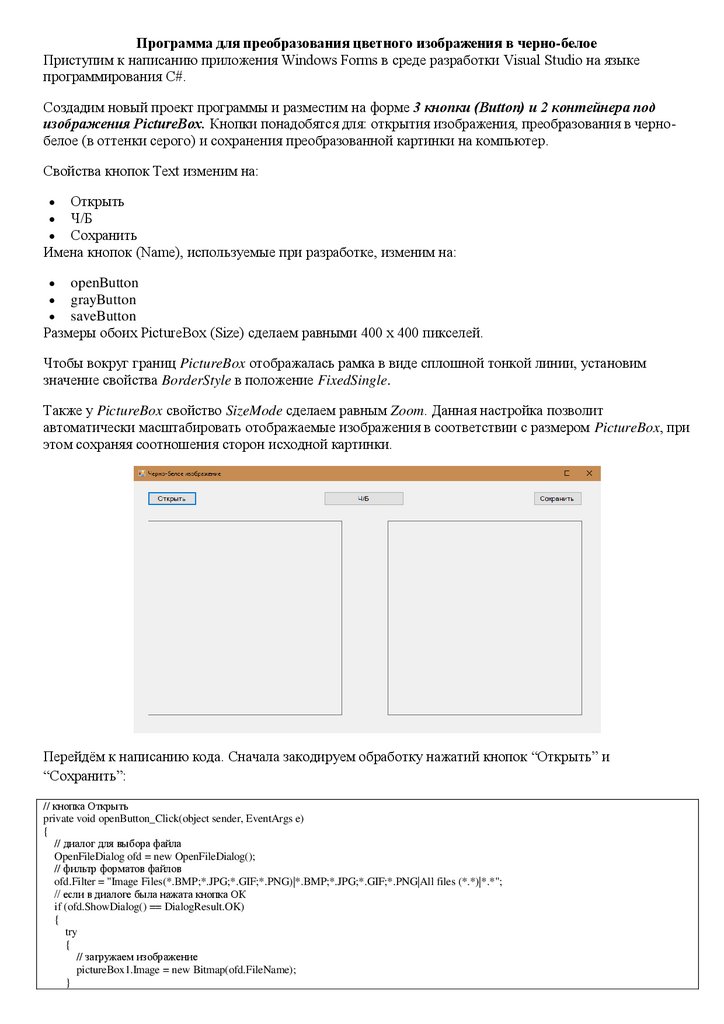
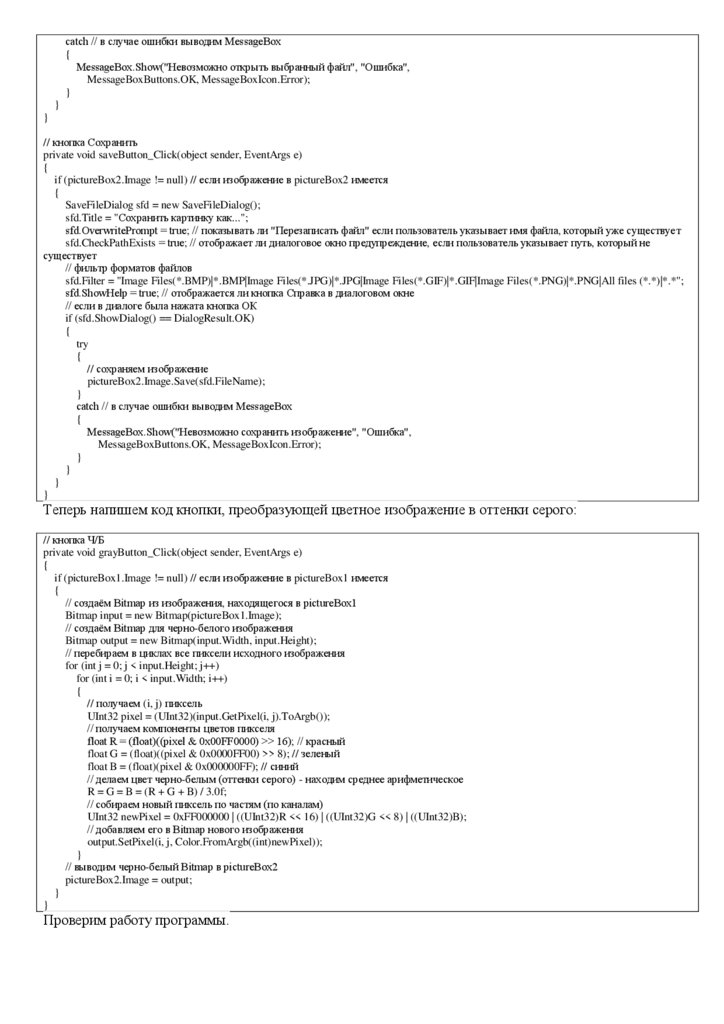
 Программирование
Программирование